Windows注册表是操作系统上所有软件的配置设置的大型数据库,可以使用Windows预装的注册表编辑器工具编辑该数据库。因此,用户可以使用注册表编辑器以各种方式自定义Windows 11。不建议随意摆弄注册表,但是如果你知道自己在做什么,就可以做一些非常有趣的事情。
1.使用Windows 11的搜索框打开注册表编辑器
要启动搜索工具,请单击Windows 11任务栏上的放大镜按钮。
在搜索文本框中键入“注册表编辑器”查找应用程序。
然后在搜索工具中单击注册表编辑器的“以管理员身份运行”选项。
2.用运行打开注册表编辑器
要快速打开运行对话框,请同时按Win+R键。
在运行的打开文本框中键入regedit,然后单击确定按钮,也可以按Enter键。
你还可以在输入运行命令后按Ctrl+Shift+Enter键以提升权限打开注册表编辑器和其他应用程序。
3.从控制面板打开注册表编辑器
同时按下Win+S键。
在搜索框中输入“控制面板”。
单击控制面板将其打开。

在查看方式菜单上选择类别。
单击系统和安全类别。
然后选择Windows工具小程序将其打开。
在Windows工具中右键单击注册表编辑器,然后选择以管理员身份运行。
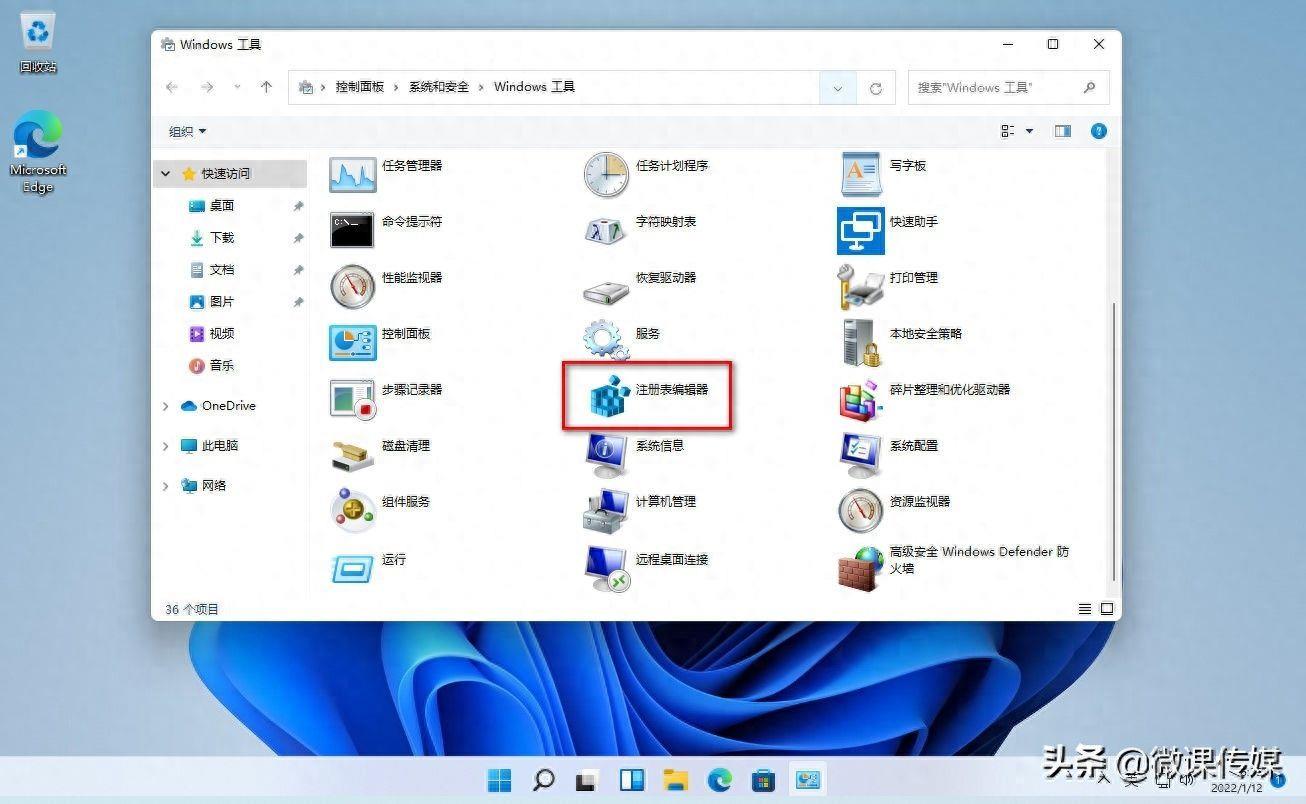
4.从任务管理器打开注册表编辑器
按Ctrl+Alt+Delete热键。
选择任务管理器选项。
然后在任务管理器中单击文件>运行新任务。
在创建新任务的打开框中输入regedit。
选中“以系统管理权限创建此任务”复选框。
单击确定按钮启动注册表编辑器。

5.使用Windows终端打开注册表编辑器
按Win+X调出高级用户菜单。
在该菜单上选择Windows终端(管理员)。
单击打开新标签页按钮右边的下拉箭头,选择Windows PowerShell或命令提示符。
在命令提示符或PowerShell中键入regedit,然后按Enter键。
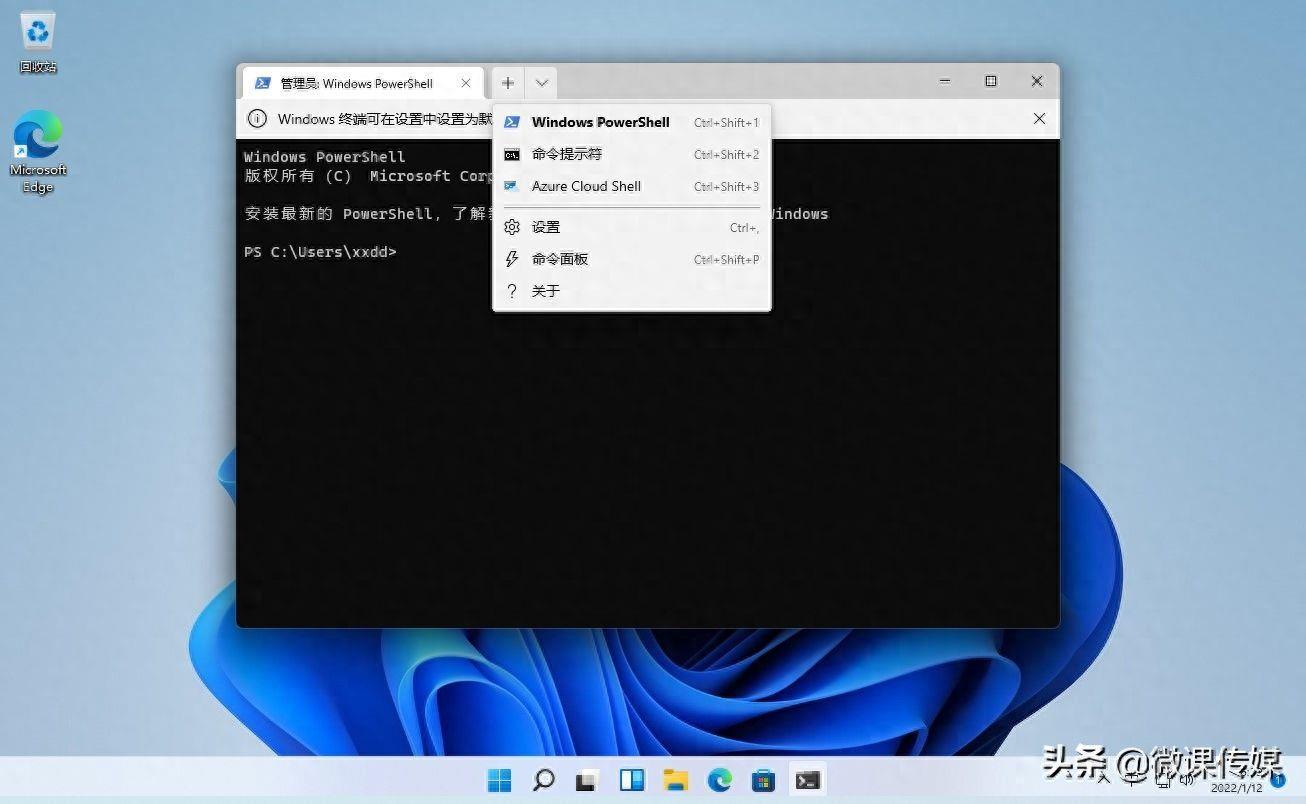
6.从桌面上下文菜单打开注册表编辑器
你可以将注册表编辑器快捷方式添加到桌面的右键单击上下文菜单。当你这样做时,你可以通过右键单击桌面上的空白处并在上下文菜单中选择它来打开注册表编辑器。
使用上面介绍的任何一种方法打开注册表编辑器。
在注册表编辑器中导航到计算机>HKEY_CLASSES_ROOT>Directory>Background>shell路径。
右键单击shell键并选择新建–项命令。
输入Registry Editor作为新键的标题。
右键单击Registry Editor项并选择新建>项。
将新建的项命名为command。
选择新的command项。
双击注册表编辑器右侧的command项(默认)字符串。
在数值数据框中键入“C:\\Windows\\regedit.exe”。
单击确定按钮。
右键单击桌面并选择显示更多选项,可以在经典上下文菜单上选择注册表项以在需要时打开它。如果你想删除该上下文菜单快捷方式,请右键单击Registry Editor项并选择删除。
7.使用桌面快捷方式打开注册表编辑器
右键单击桌面空白区域并选择新建>快捷方式选项。
在显示的项目位置文本框中键入regedit。
单击下一步按钮,然后在名称框中输入注册表编辑器。
选择完成按钮,就可以添加桌面快捷方式。
现在你可以双击注册表编辑器桌面快捷方式来打开该应用程序,或者,右键单击该快捷方式并选择以管理员身份运行。
将注册表编辑器图标添加到桌面后,你可以将该快捷方式转换为任务栏或开始菜单。请右键单击注册表编辑器图标并选择显示更多选项,经典上下文菜单包括固定到开始和固定到任务栏选项,选择其中一个选项为应用程序添加开始菜单或任务栏快捷方式。
8.使用热键打开注册表编辑器
热键可能是最方便的快捷键。如果你设置了注册表编辑器桌面快捷方式,则可以为其添加热键,这样就能够使用Ctrl+Alt组合键打开注册表编辑器。
首先,如第七种方法所述,将注册表编辑器快捷方式添加到桌面。
右键单击注册表编辑器桌面图标并选择属性上下文菜单选项。
在快捷键框内左键单击以将文本光标放置在那里。
按R键。
选择应用并单击确定保存键盘快捷键。
现在按Ctrl+Alt+R组合键可以调出注册表编辑器。只要你不删除分配给它的注册表编辑器桌面快捷方式,该热键将始终有效。#win11玩机技巧#@微课传媒

